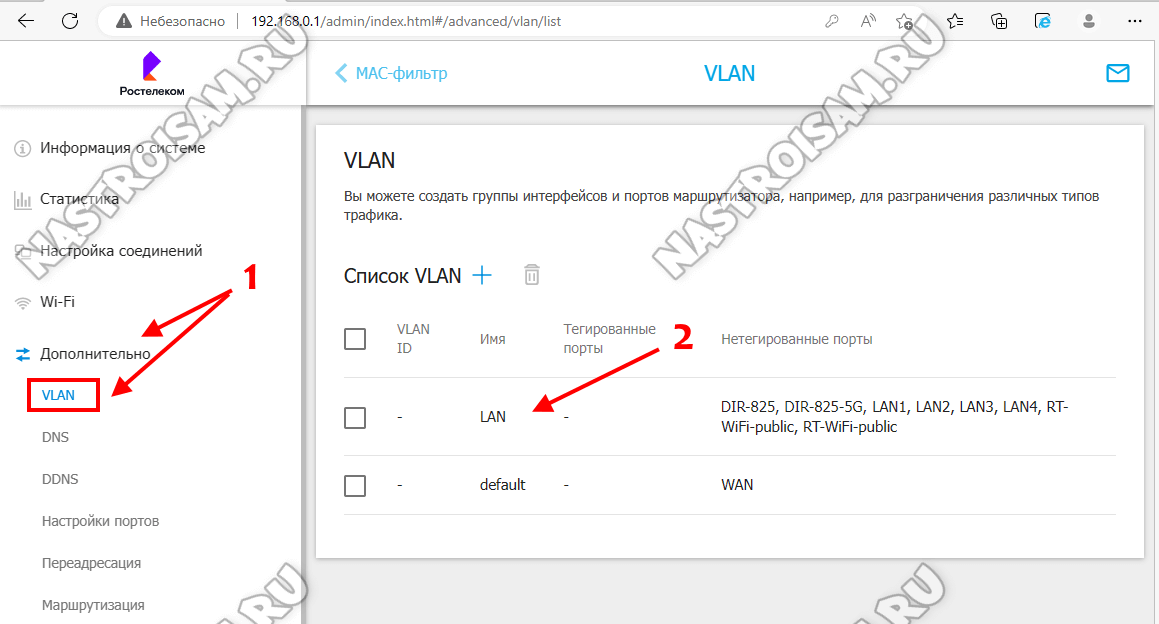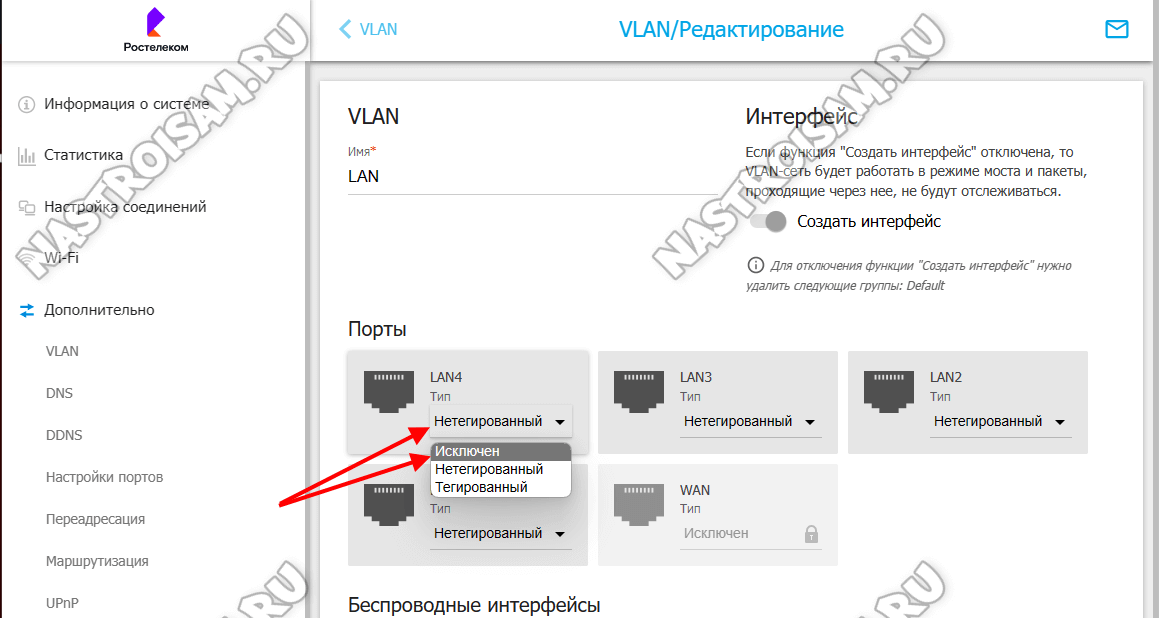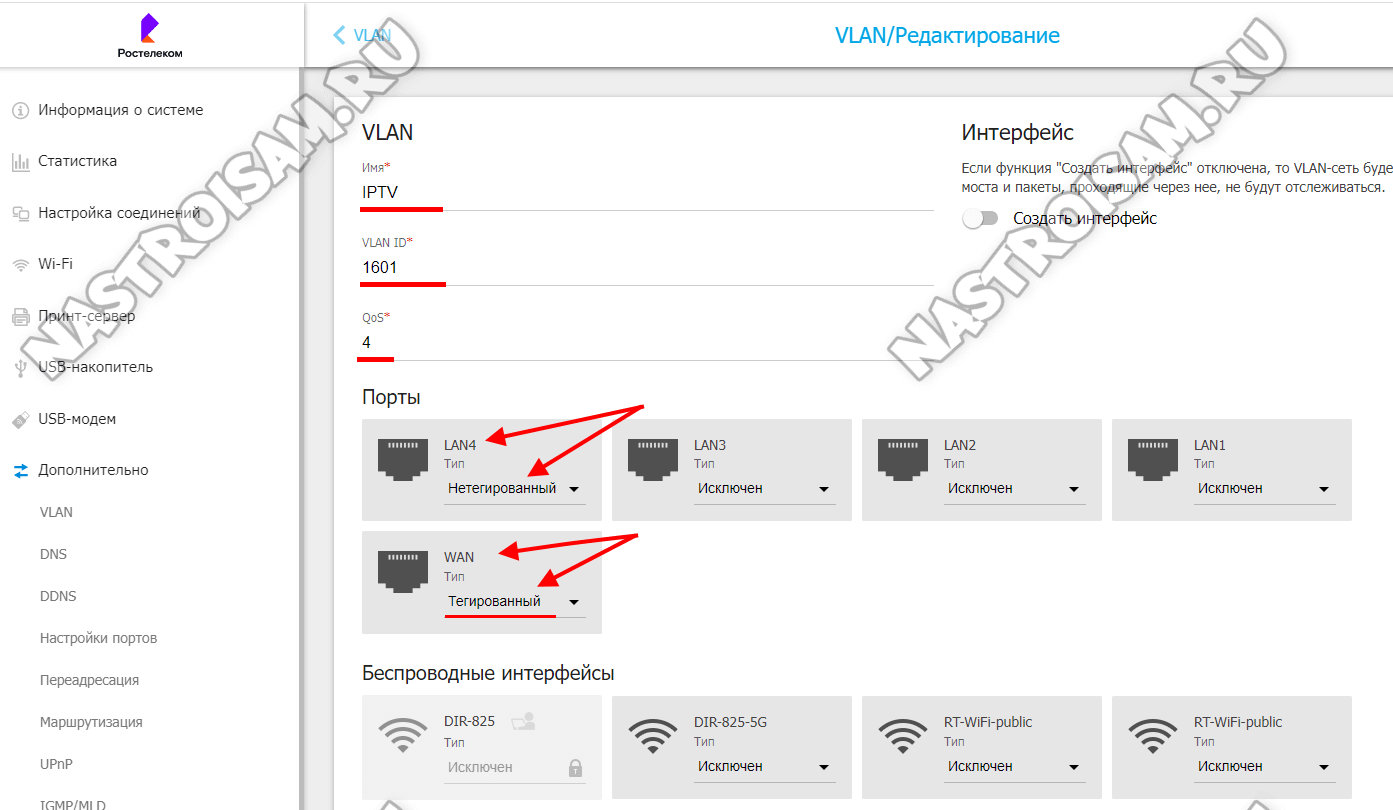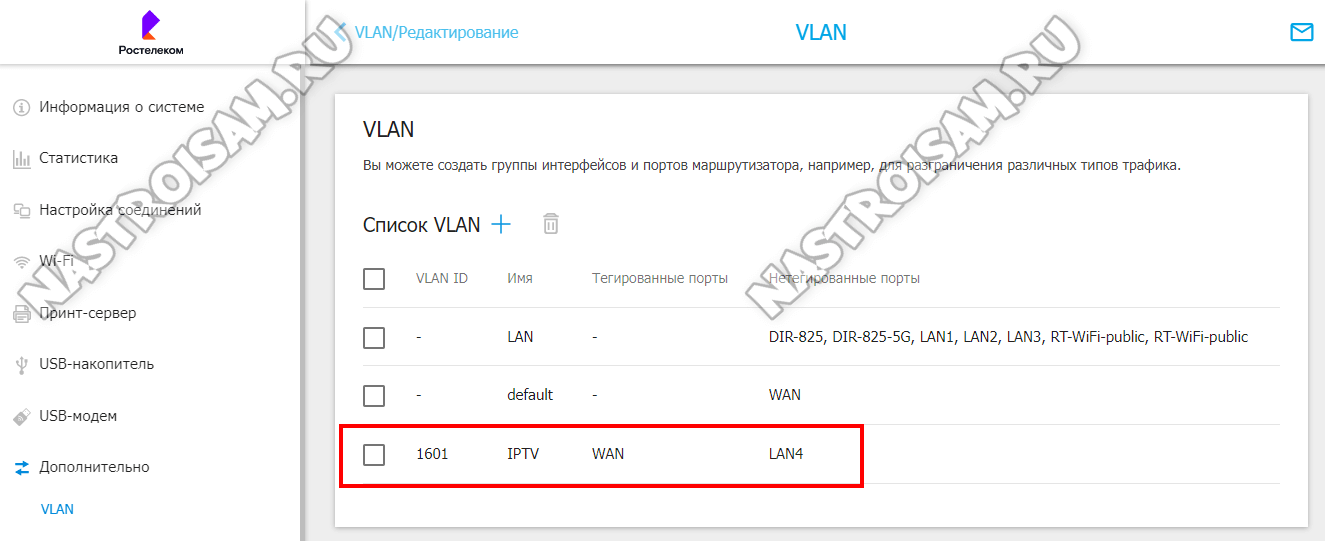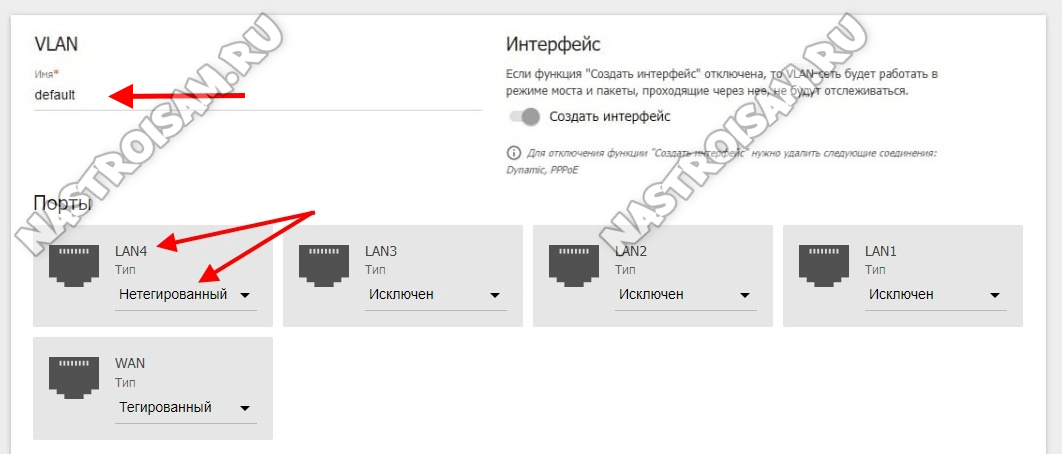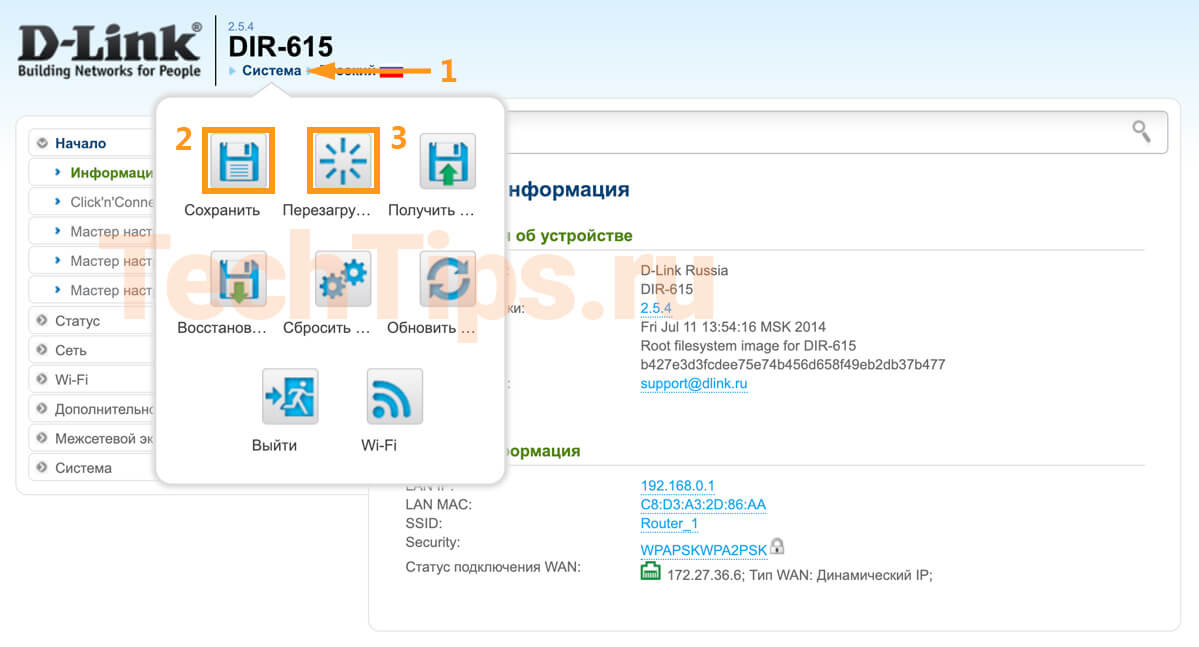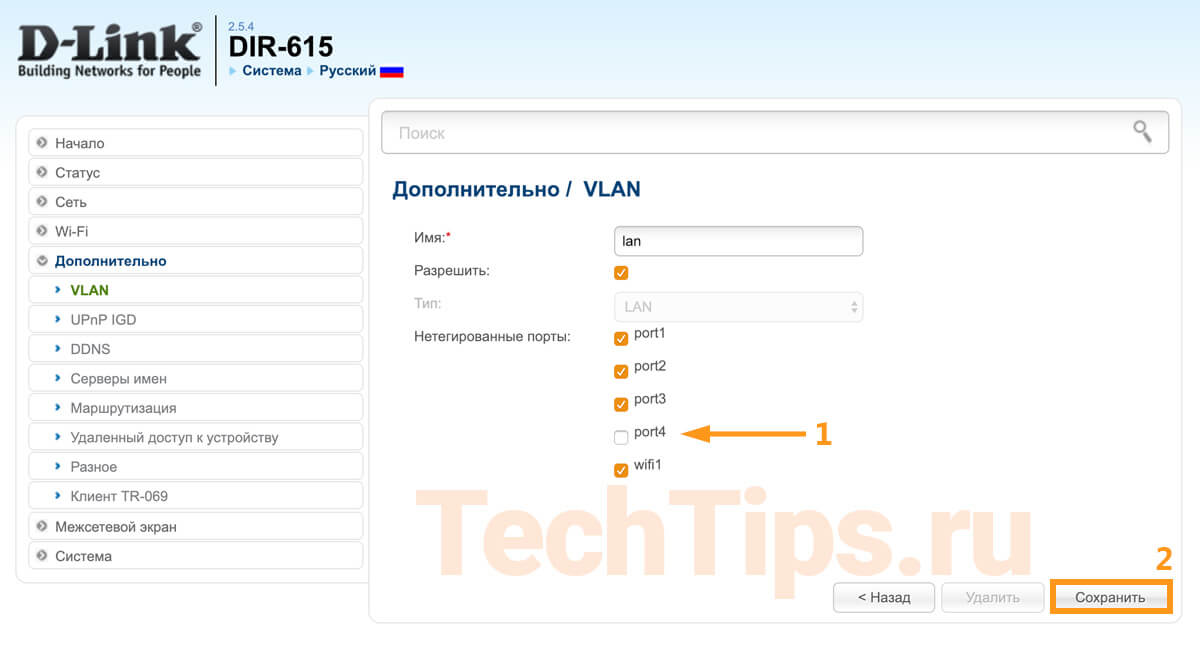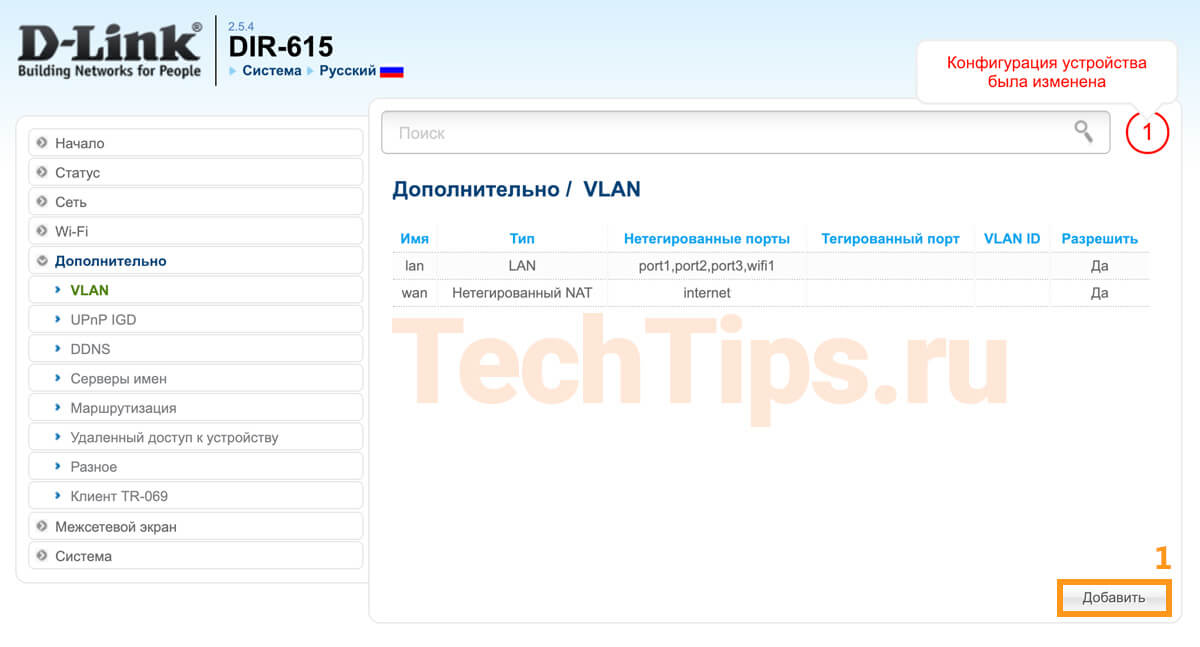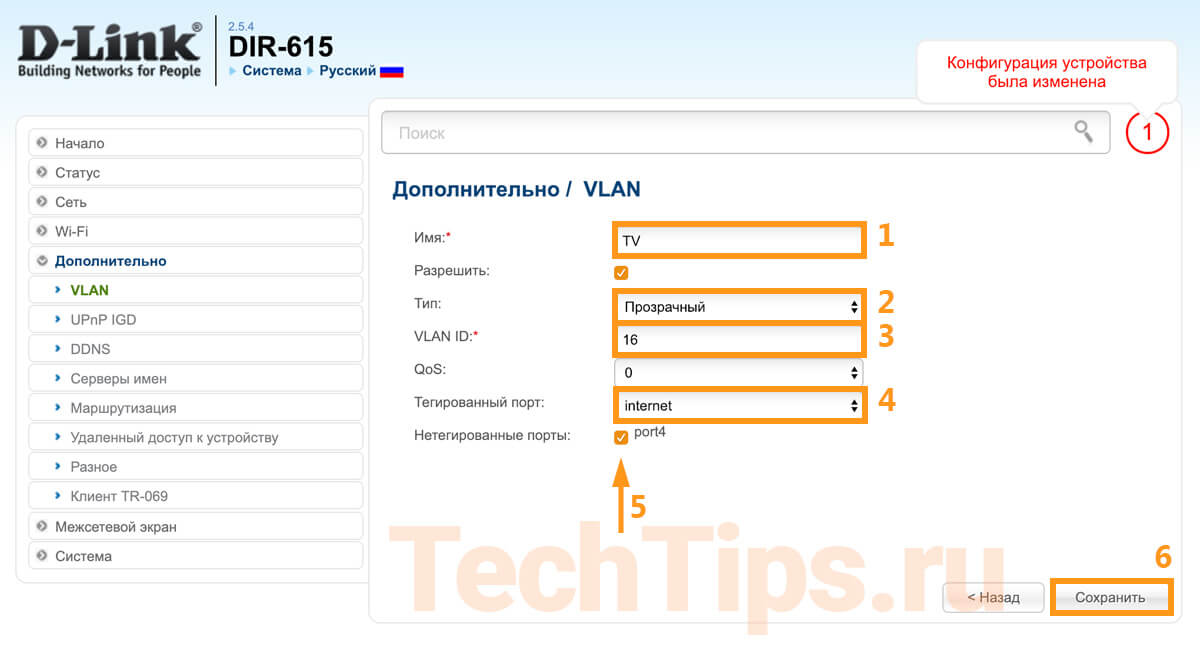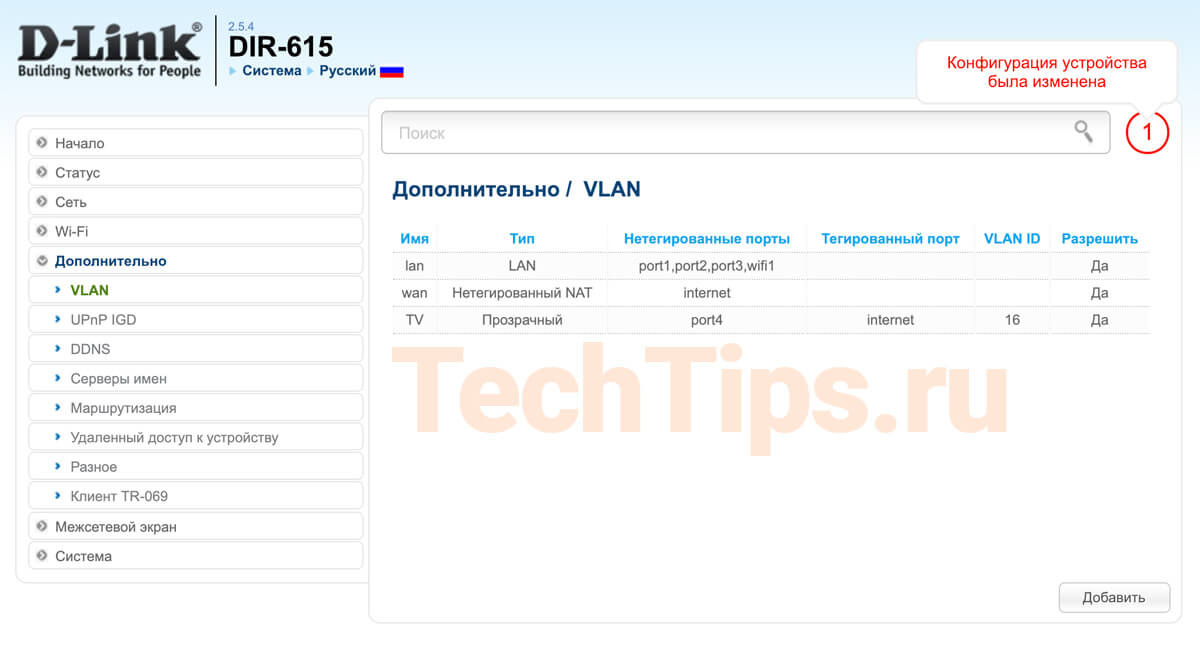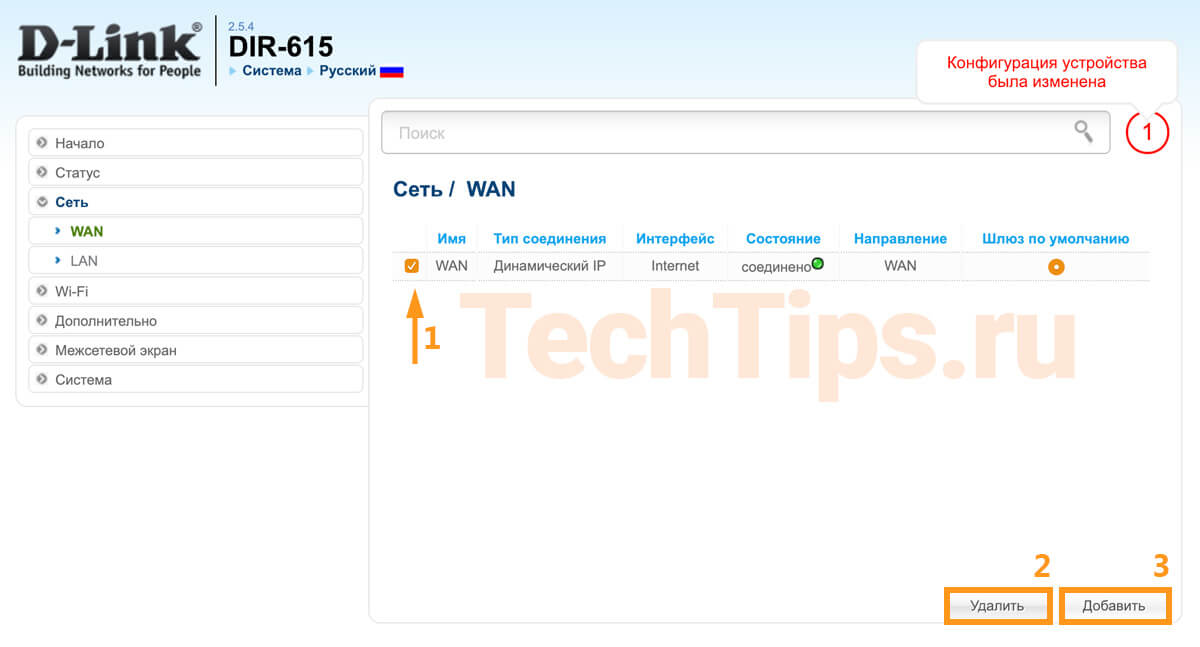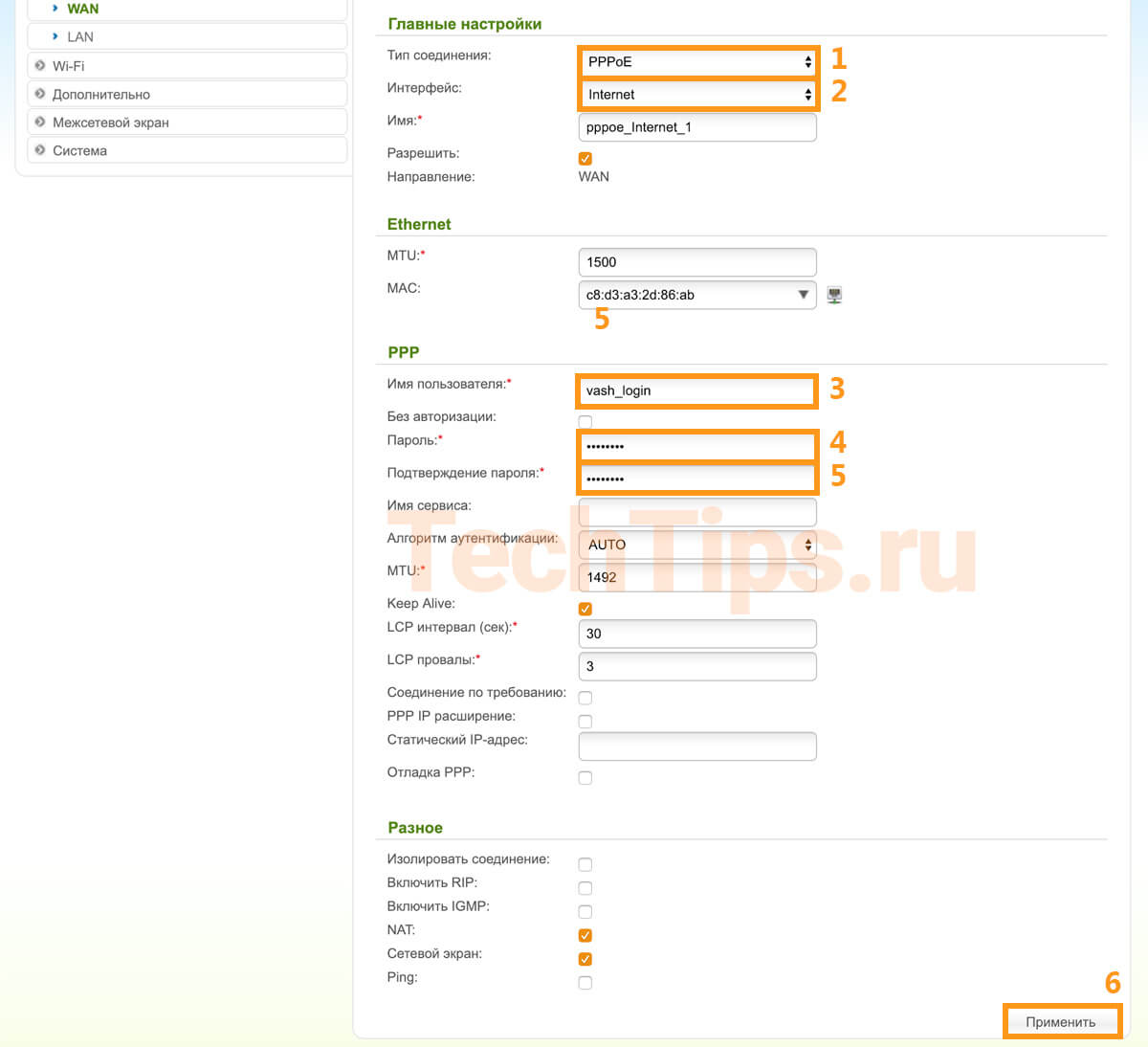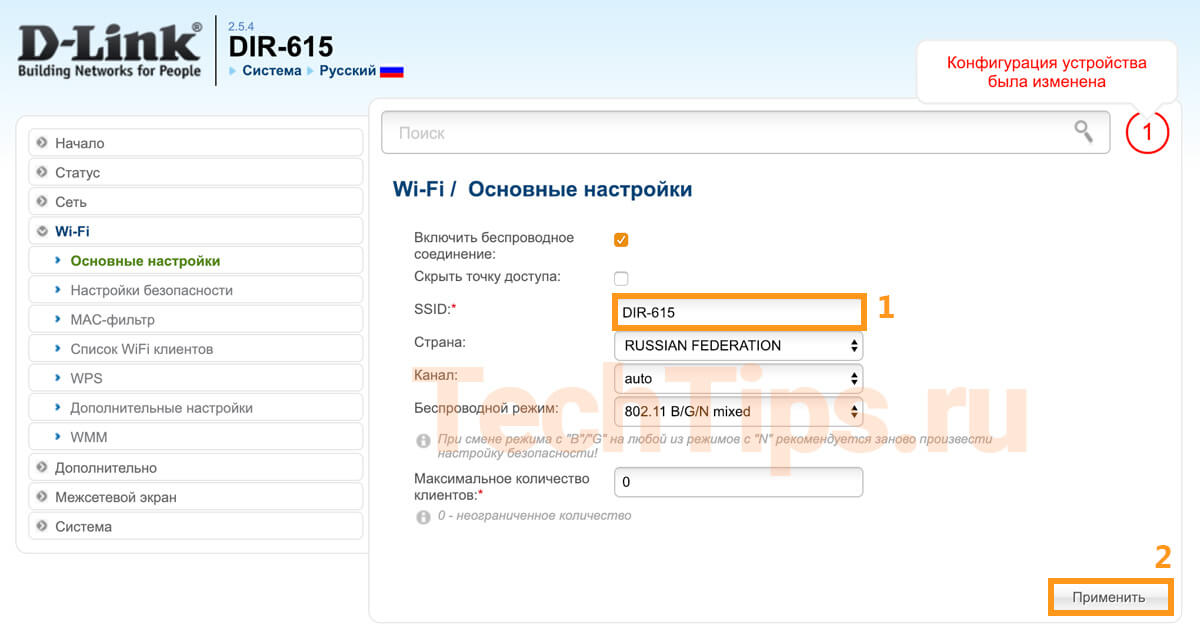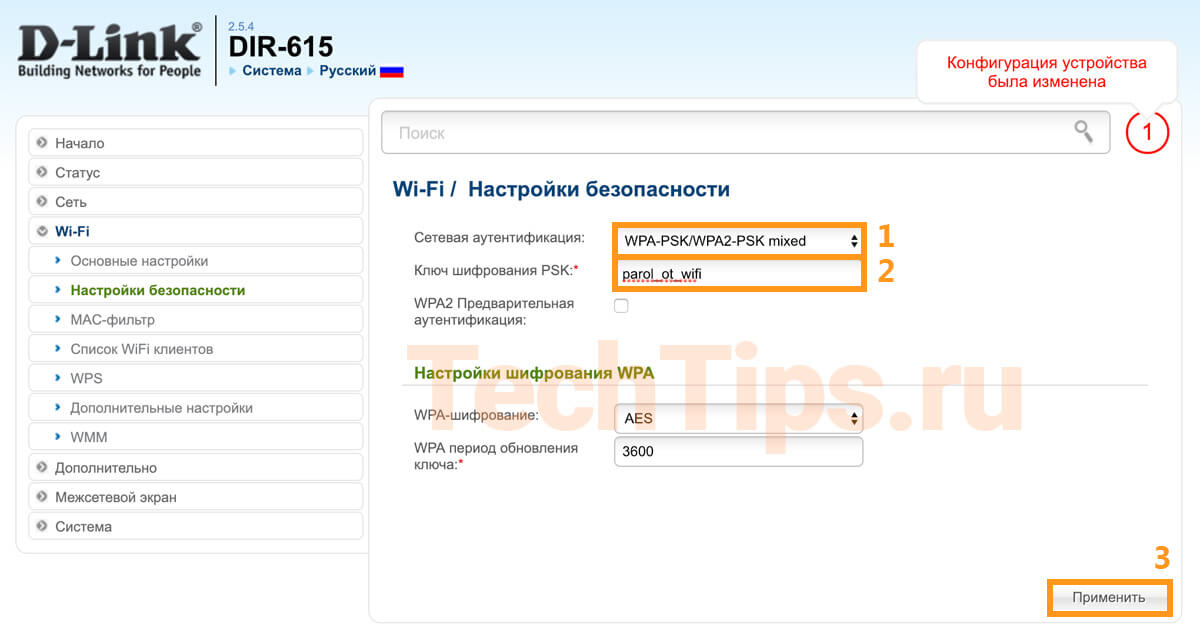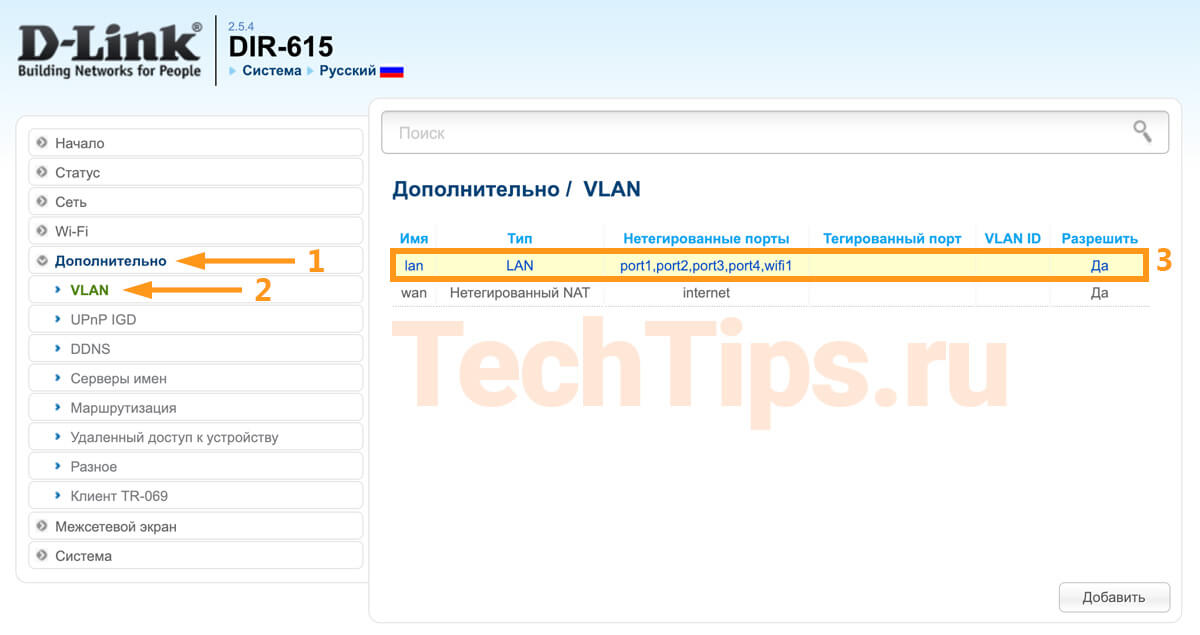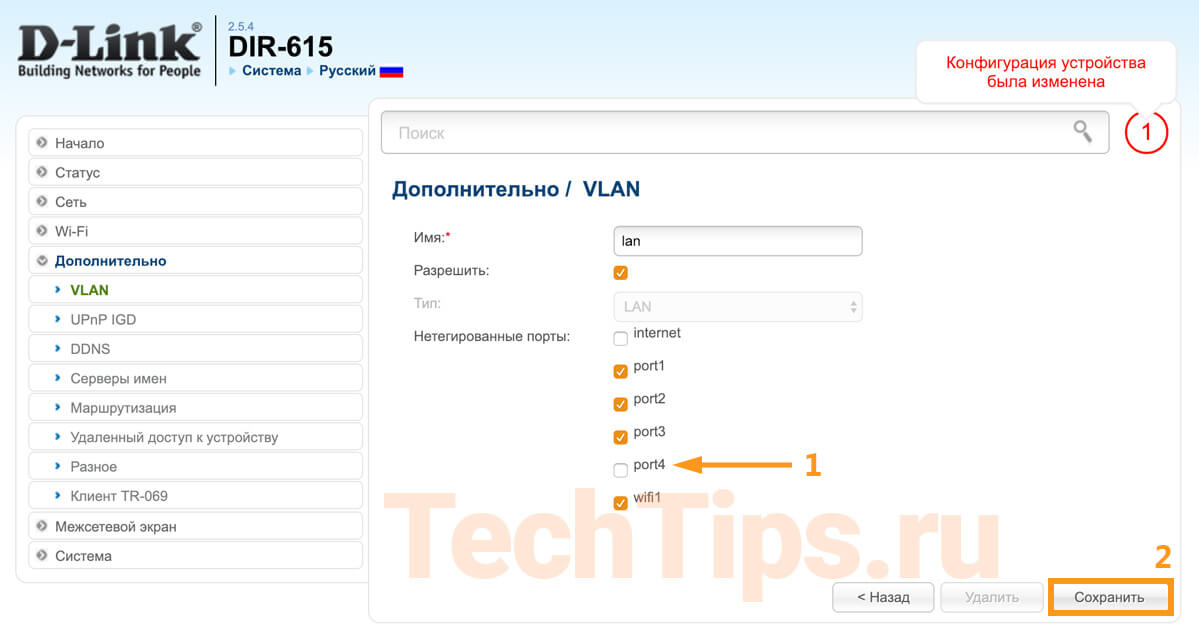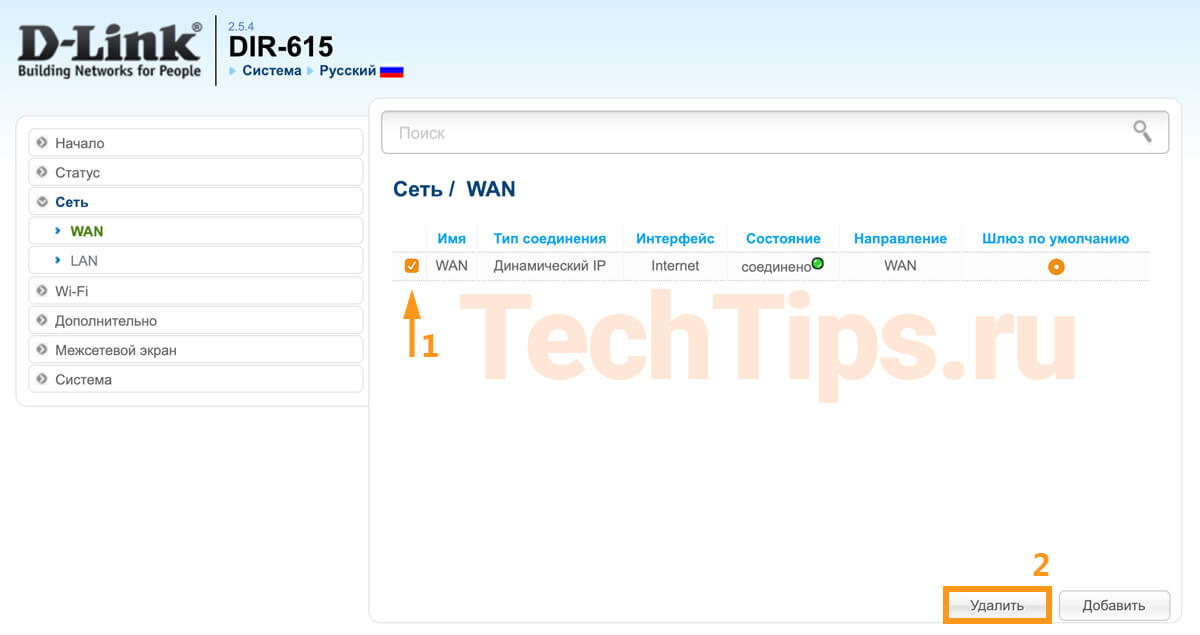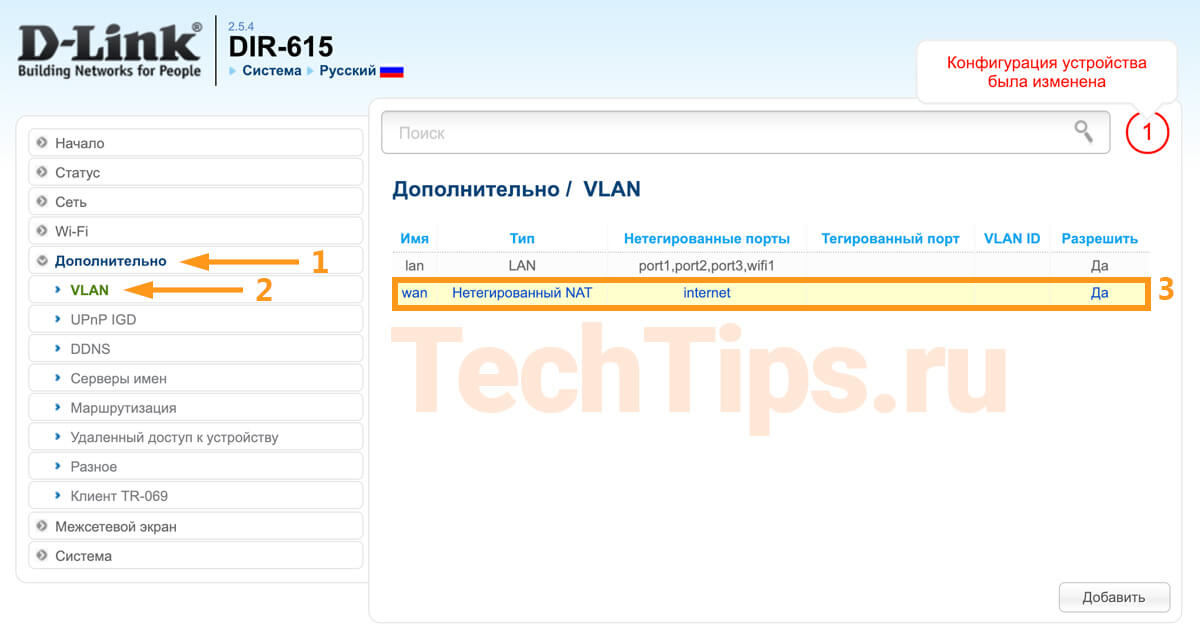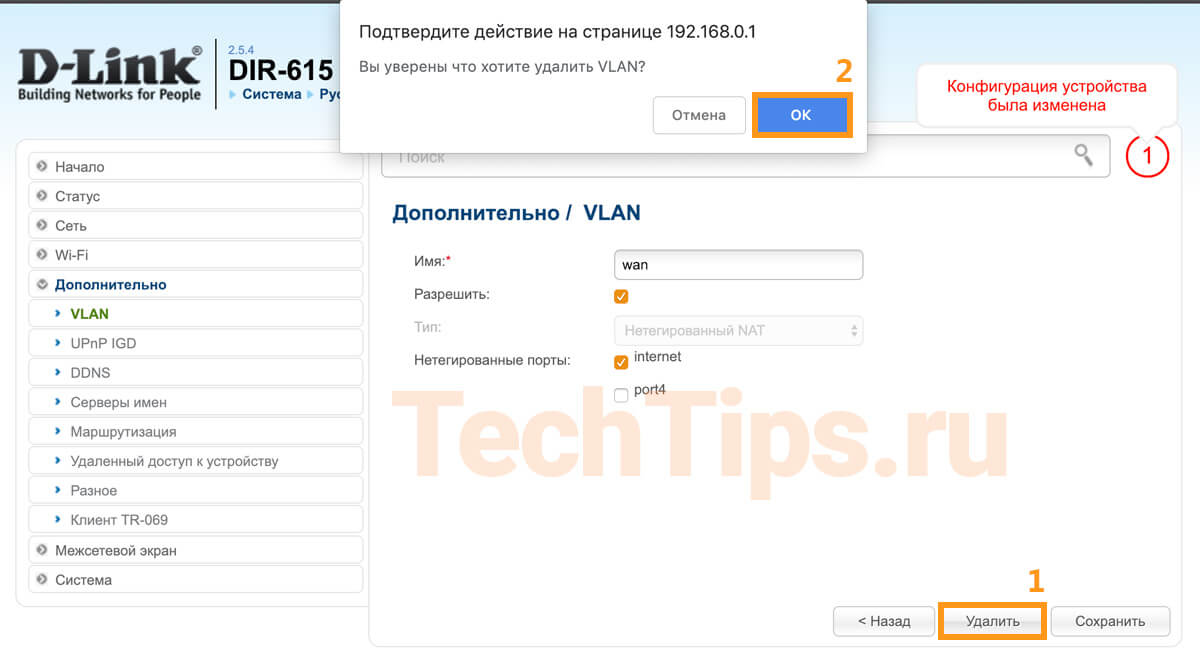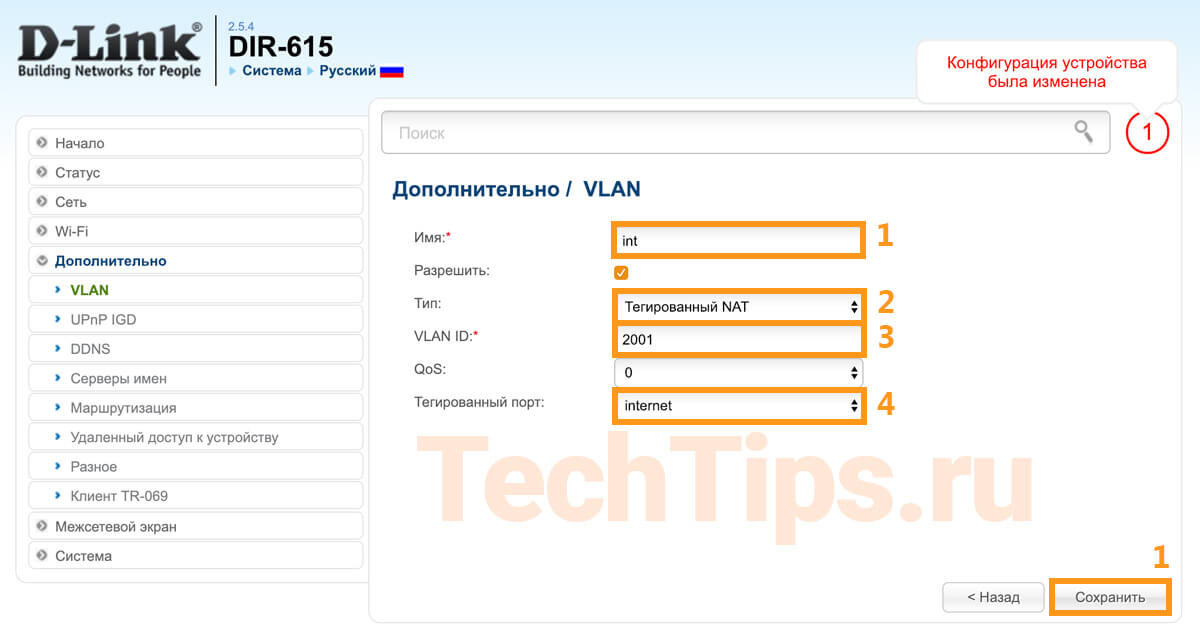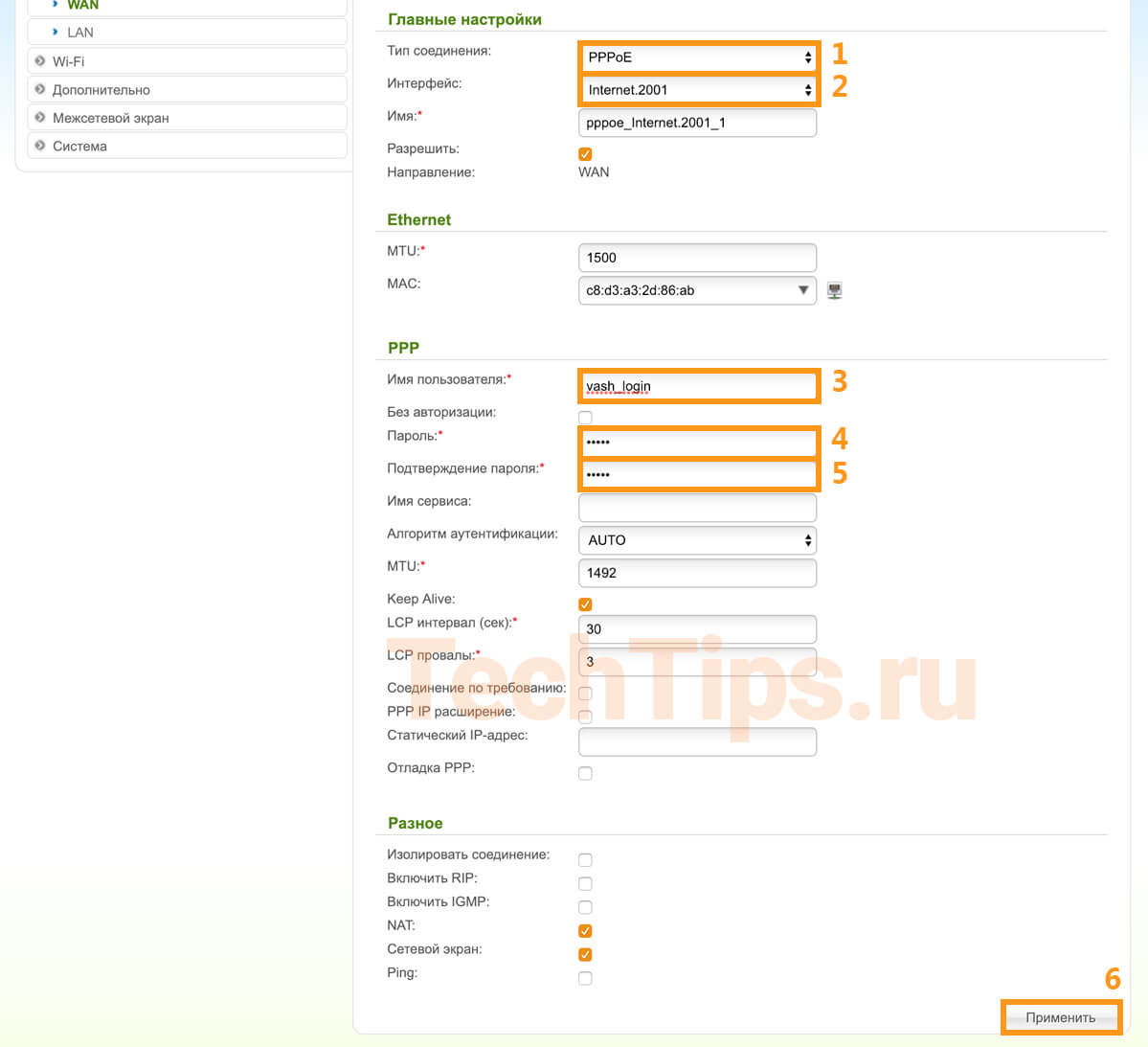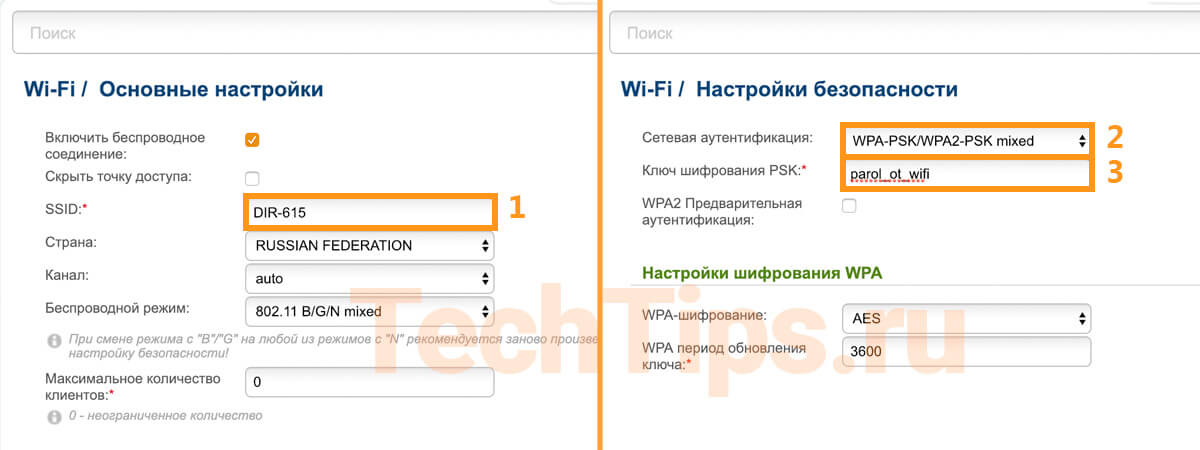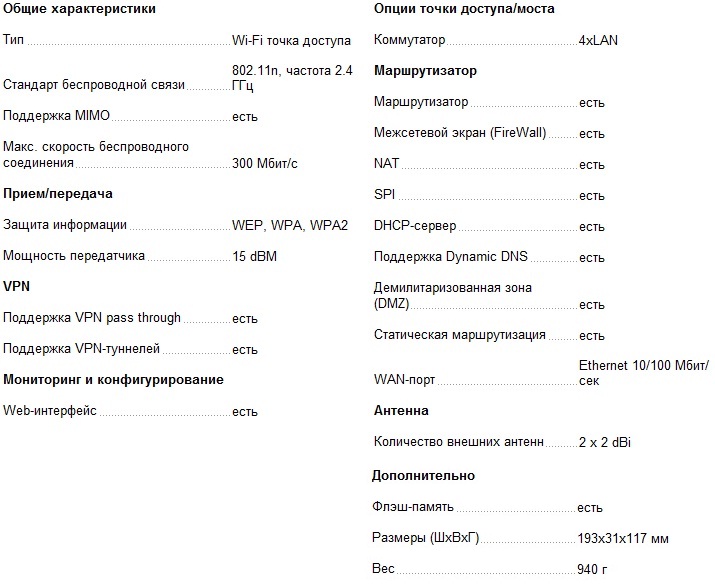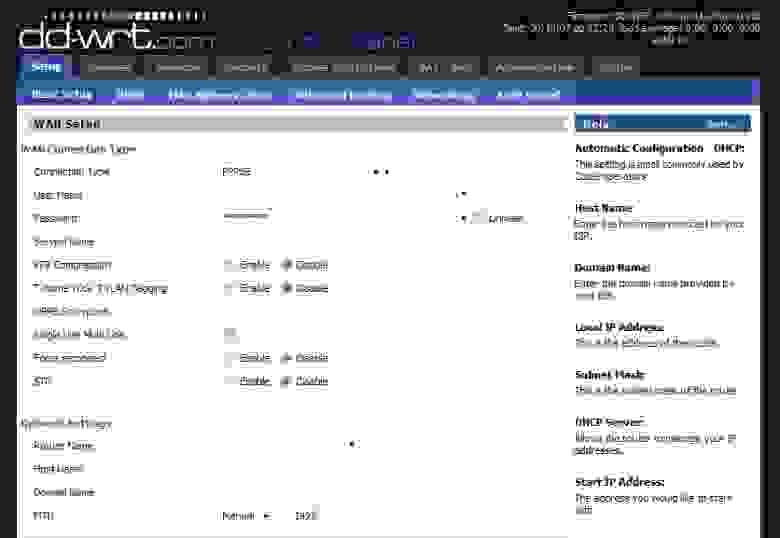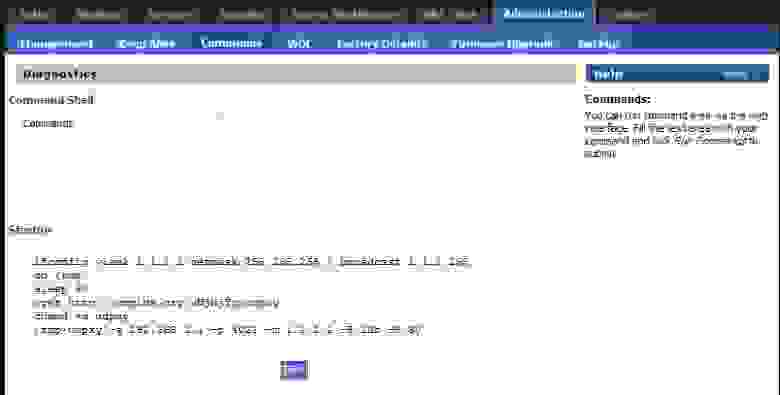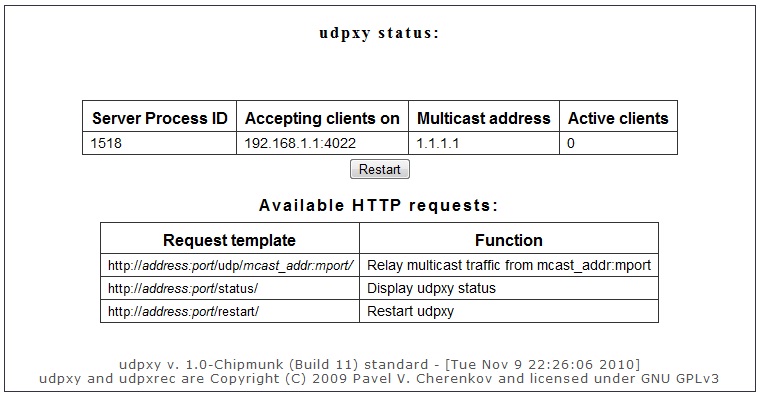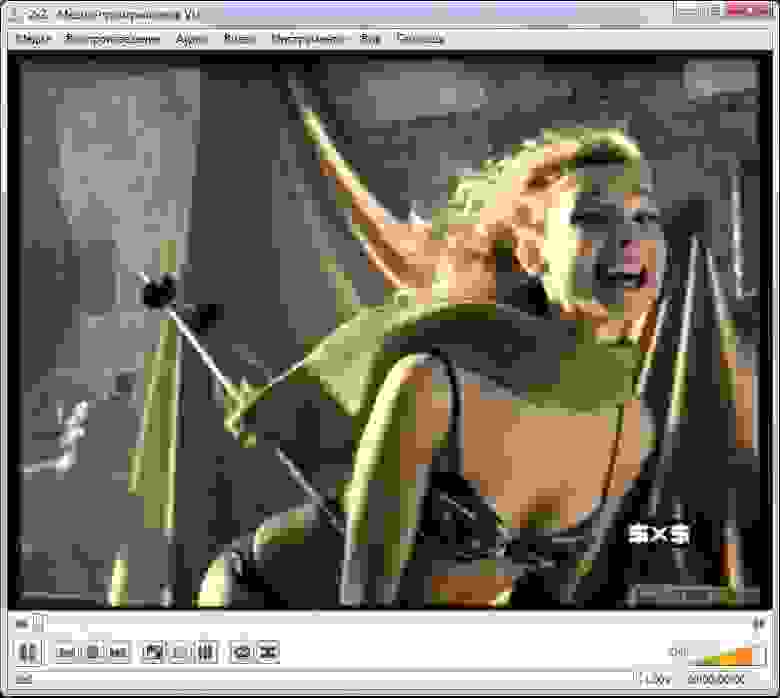Сейчас во многих филиалах Ростелекома пользователям FTTB начали устанавливать Wi-Fi роутеры D-Link DIR-825 и DIR-842 с брендированной прошивкой. К слову, в ней никаких ограничений я не обнаружил, потому вполне себе можно использовать и на сетях других операторов. Единственный вопрос, который часто возникает и у пользователей и у специалистов-инсталляторов, впервые столкнувшихся с ними — это как настроить телевидение IPTV на этих роутерах. Вообще, ничего сложного нет — странно просто, что это вызвало столько вопросов. Сегодня я наглядно покажу как это сделать.
Для входа в настройки роутера по умолчанию используется адрес 192.168.0.1, логин: admin. заводской пароль: admin. После авторизации зайдите в раздел «Дополнительно» ⇒ «Vlan»:
Изначально на роутерах D-Link DIR-825 и DIR-842 все LAN порты собраны в одну группу вместе с беспроводными интерфейсами и имеют выход в Интернет. Наша задача отделить от этой группы один порт (или несколько), чтобы включить в них ТВ приставку Wink от Ростлеком. Для этого выбираем сначала группу LAN:
Здесь, тому порту, в который будет включена приставка, надо сменить статус с «Нетегированный» на «Исключён». Я это буду делать для 4-го порта — LAN4. Сохраните изменения. Возвращаемся в раздел «Vlan».
Дальше есть два варианта действий, зависящих от того — надо ли в Вашем филиале Ростелеком указывать иденитификатор VLAN или нет.
Настройка IPTV c VLAN
Нажимаем на значок плюсика «+», чтобы добавить новую виртуальную сеть VLAN. В её настройках надо сделать вот что:
Во-первых, назовём новую сеть «IPTV». Во вторых, для выбранного под ТВ-приставку порта надо поставить статус «Нетегированный«. Обратите внимание, что для WAN-порта должно стоять значение «Тегированный«.
В поле «Vlan ID» укажите идентификатор VLAN. Его надо узнать в технической поддержке, так как в разных городах и даже в разных районах одного города, номера могут различаться.
Так же не забудьте поставить приоритет QoS равным «4». Сохраните изменения. Результат должен быть примерно такой:
Настройка цифрового ТВ без VLAN
В некоторых филиалах компании Ростелеком для работы ТВ достаточно отделив порт от общей группы, сделать его параллельным WAN (так называемый «прозрачный мост» или «Bridge»). Сделать это просто — зайдите в настройки группы «Defaut»:
Выбранный для ТВ приставки Wink порт надо привязать к этой группе, поставив ему статус «Нетегированный». Сохраните настройки.
После этого можно подключать STB-ресивер Wink к своему роутеру D-Link DIR-842 или DIR-825 и проверять работу интерактивного ТВ Ростелеком.
На чтение 4 мин Просмотров 13.4к. Опубликовано Обновлено
В статье описал ручные настройки интерактивного телевидения — IPTV, интернета и Wi-Fi в голубом интерфейсе. Нет разницы, какая именно модель D-Link у вас, важен внешний вид интерфейса, наличие необходимых параметров в прошивке. Проверил на DIR-615, DIR-300, DIR-620, DIR-320. Рассмотрел 2 типа настройки:
- тегированное IPTV, нетегированный интернет;
- нетегированное IPTV, тегированный интернет.
Потребуются данные от провайдера:
- тип соединения интернета;
- VLAN ID для телевидения или VLAN ID для интернета, в зависимости от коммутатора.
Я настраивал под Ростелеком, в моем случае тип соединения — PPPoE, VLAN ID для IPTV — 16, для интернета — 2001. Инструкция подойдет для разных провайдеров, просто укажите свои параметры. Но даже если у вас такой же провайдер, нужно уточнять информацию. Также есть общая инструкция по настройке DIR-615, где подробно описано, как подключить роутер, войти в интерфейс, сбросить настройки и т. д.
Учитывайте, если у вас интернет и IPTV, сначала настройте IPTV, потом интернет. В другом порядке работать не будет.
Отталкиваемся от того, что роутер новый либо сброшенный на заводские. Выберите Русский язык. После настройки всех элементов сохраните их, перезагрузите роутер. Для сохранения наведите на «Система», нажмите «Сохранить», для перезагрузки — «Перезагрузить».
Содержание
- Тегированное IPTV, нетегированный интернет
- IPTV
- Интернет
- Wi-Fi
- Тегированный интернет, нетегированное IPTV
- IPTV
- Интернет
- Wi-Fi
Тегированное IPTV, нетегированный интернет
IPTV
Зайдите в «Дополнительно» – «Vlan», затем в LAN интерфейс.
Снимите галочку с порта, куда подключена телевизионная приставка. Если их несколько, выберите несколько портов. Я выбрал 4, после «Сохранить».
Автор Николина ответы мой тренажер 5 6 класс по географии. Нажмите «Добавить».
Вставьте необходимые параметры:
- имя — TV;
- тип — прозрачный;
- VLAN ID — зависит от провайдера, у меня 16;
- тегированный порт — WAN или internet;
- нетегированный порт — галочка для работы IPTV, в моем случае port4.
Нажмите «Сохранить».
После применения конфигурации Vlan должен выглядеть как на скриншоте ниже. Если в момент настройки выходит ошибка или какой-то элемент выглядит по другому — сбрасывайте на заводские, пробуйте заново.
Интернет
Зайдите в «Сеть» – «WAN». Поставьте галочку на подключении или подключениях, нажмите «Удалить». После «Добавить».
Выставьте необходимые параметры.
- тип соединения — зависит от провайдера, уточните у него, у меня PPPoE;
- интерфейс — WAN или internet;
- имя пользователя — логин, согласно договору;
- пароль — пароль, также по договору;
- подтверждения пароля — еще раз пароль.
Нажмите «Применить».
После появится подключение, при корректной настройке Состояние должно быть «Соединено», зеленый индикатор.
Wi-Fi
Зайдите в «Wi-Fi» – «Основные настройки». SSID — название сети. При стандартных настройках DIR-615. Поменяйте или оставьте в таком состоянии, по вашему желанию. Нажмите «Применить».
Зайдите в «Настройки безопасности». Выберите следующие параметры:
- Сетевая аутентификация — WPA-PSK или WPA2-PSK или WPA-PSK/WPA2-PSK mixed. Для домашнего интернета не так критично, любая технология обладает достаточной защитой;
- Ключ шифрования PSK — пароль для Wi-Fi.
Нажмите «Применить».
Если изменили данные сети — название и пароль для Wi-Fi, обязательно запомните или запишите их. Если забудете, придется заново заходить в роутер. Не всегда есть такая возможность.
Тегированный интернет, нетегированное IPTV
IPTV
Зайдите в «Дополнительно» – «Vlan», затем в LAN интерфейс.
Снимите галочку с порта, куда подключена телевизионная приставка. Если их несколько, выберите несколько портов. Я выбрал 4, после «Сохранить».
Эта настройка нужна для настройки IPTV и интернета вместе. Если у вас только IPTV, можете сразу подключить кабель провайдера к STB, телевидение заработает.
Интернет
Зайдите в «Сеть» – «WAN». Поставьте галочку на подключении или подключениях, нажмите «Удалить».
Зайдите в «Дополнительно» – «Vlan», затем в интерфейс WAN или internet.
Нажмите «Удалить». Затем «ОК», подтвердите действие.
Нажмите «Добавить», выставьте необходимые параметры.
- имя — int;
- тип — тегированный NAT;
- VLAN ID — укажите тег для интернета, у меня 2001;
- тегированный порт — WAN или internet.
Нажмите «Сохранить».
После зайдите в «Сеть» – «WAN», нажмите «Добавить».
Укажите параметры.
- тип соединения — зависит от провайдера, у меня PPPoE;
- интерфейс — WAN.2001 или Internet.2001, создавали во вкладке «Vlan», зависит от тега интернета;
- имя пользователя — логин, согласно договору;
- пароль — пароль, также по договору;
- подтверждения пароля — еще раз пароль.
Затем «Применить».
Wi-Fi
Зайдите в «Wi-Fi» – «Основные настройки». В поле SSID укажите название сети. В «Настройках безопасности» укажите пароль для Wi-Fi. Более подробно расписано выше.
Вывод: кратко описал настройку IPTV, интернета, Wi-Fi на примере Ростелекома.
Получилось настроить? Если возникли сложности, напишите в комментариях.
Время на прочтение
5 мин
Количество просмотров 416K
Интернет пришел и в наш город!
Интернет провайдеры в Воронеже последние 2 года развиваются и плодятся с огромной скоростью, в связи с чем приходится менять и апгрейдить и своё клиентское интернет-оборудование. Долгое время у меня в качестве доступа к сети использовался ADSL2+ модем и недорогой Wi-Fi роутер, но мой провайдер решил начать параллельно с доступом по телефонной линии предоставлять возможность подключения и по Ethernet или как его называет Домолинк — Fttx. Вместе с этим также стала доступна бесплатная услуга Открытое ТВ, представляющая из себя ничто иное как IPTV по протоколу UDP. Всё это и подтолкнуло меня на замену простенького Level ONE WBR-3408 на что-то более функциональное. К моему удивлению оказалось, что функциональность не всегда идёт рука об руку с высокой ценой. О том, как и почему я выбрал именно Dlink dir-615 можно узнать под катом.

Бренды и предрассудки
Нужно отметить, что к Dlink я пришел не сразу, вначале, задавшись вопросом какую фирму выбрать я был склонен к роутерам фирмы ASUS т.к. сама фирма внушает доверие, и я неоднократно встречал на просторах сети различные прошивки для них. Не сильно вникая в спецификации роутеров, я направился на поиски. Основным параметром для меня была поддержка Wi-Fi стандарта N и корректная работа с IPTV, придя в магазин и расспросив продавцов, я получил в руки коробочку с роутером Asus rt-n13 на которой красовались надписи о том, что девайс поддерживает DraftN и IPTV. Hастройка интернет и Wi-Fi не вызвала никаких затруднений, но вот IPTV на компьютере упорно не хотел уживаться с поднятой сессией Ppoe, работало или то или другое. Не долго думая, я решил связаться с техподдержкой Домолинк, в которой мне приятным голосом сообщили, что данная услуга работает только на роутерах dlink dir-100/120 без Wi-Fi и dir300/320 с Wi-Fi стандарта G. Решив поискать альтернативные прошивки, я удивился, не обнаружив ни одной, на этом опыты с роутером прекратились, и несколько огорчившись, я смирился с отсутствием IPTV. Спустя пару месяцев на местном форуме я увидел объявление о продаже роутеров Dlink dir-615 по очень вкусной цене, новых, но без гарантии, недолго думая я полез на Ebay и убедился в своих подозрениях об их происхождении, цены начинались от 30$ вместе с доставкой. Проверив на сайте DD-WRT поддержку этой модели, лот был тут же заказан.
Dlink dir-615 revD
Не буду описывать процесс получения посылок на местной Почте России, скажу лишь, что упаковка была несколько помятой, но абсолютно целой. Придя домой, я обнаружил в коробке стандартный набор из мануалов, патчкорда, диска с настройками, блока питания и самого роутера. К моему удивлению антенны оказались несъемными, как потом выяснилось, существуют разные ревизии этой модели роутеров мне пришла модель ревизии D2 с абсолютно черным корпусом, несъемными антеннами и процессором Ralink 3052. Другие ревизии могут отличаться как цветом корпуса, так и процессором и исполнением антенн. Подключив всё к ПК, и увидев стандартный интерфейс сетевого оборудования Dlink я решил проверить работу до перепрошивки в DD-WRT, интернет и WI-Fi покорно заработали, TV по прежнему отсутствовало.
Официальные «скупые» характеристики роутера:
Здравствуй Linux DD-WRT
Перепрошивка Dir-615 в DD-WRT проста на столько, на сколько это вообще возможно:
1. Найти dir-615 «базе роутеров» на сайте dd-wrt (обязательно сверьте ревизию вашего роутера с той, которая указана).
2. Перейти в базе роутеров на страницу Dir-615 revD2, и скачать файл dlink-dir615d-factory-webflash.bin
3. Зайти на роутер, и в стандартной прошивке найти пункт Firmware Update, указать на скачанный файл и нажать Update.
В случае неудачной прошивки, из-за отключенного электропитания или других непредвиденных обстоятельств, сильно паниковать не стоит, в этом роутере есть аварийный загрузчик воспользоваться которым можно при помощи следующей инструкции:
1. Отключить роутер, выдернув из него все кабели (и питания и LAN).
2. Прописать в настройках сетевого подключения в компьютере статический IP-адрес 192.168.0.2, маска 255.255.255.0, шлюз 192.168.0.1, ДНС 192.168.0.1
3. Соединить компьютер и роутер через порт WAN на роутере.
4. Нажать и держать Reset на роутере.
5. Включить роутер (воткнуть питание).
6. Подождать секунд 5.
7. Отпустить Reset.
8. Зайти через браузер по адресу 192.168.0.1
9. На открывшейся страничке нажать Обзор и выбрать оригинальный файл прошивки для роутера. (ссылку на оригинальную прошивку Dir-615 revD2 выложу в конце поста).
10. Нажать Upload и следовать инструкциям.
Если всё прошло удачно, спустя некоторое время роутер мигнёт светодиодами и отправится на перезагрузку. Теперь можно зайти на роутер по адресу http://192.168.1.1/. Нужно отметить, что интерфейс этой прошивки куда более дружелюбный и функциональный чем оригинальный Dlink, бояться, что Linux на роутере это непременно консоль и чтение кучи мануалов, не стоит, в 90% случаев всё настраивается в пару кликов мышью. Интерфейс DD-WRT можно опробовать по следующей ссылке: http://dd-wrt.com/demo. Те кто боятся английского, могут переключить интерфейс на русский язык во вкладке Administration-Management, чем может похвастаться далеко не каждая официальная прошивка.
Настройка DD-WRT под Домолинк и IPTV
При первом входе, DD-WRT, заботясь о вашей безопасности, настойчиво отправит вас придумывать новый логин и пароль. После этого можно перейти к настройке непосредственно интернет-соединения и IPTV.
Интернет соединение настраивается во вкладке Setup-Basic Setup и для подключения к Домолинк требует буквально пару кликов:
1. Type Connection выбираем — PPPoE
2. Заполняем поля User Name и Password
3. Жмём Save и Apply Settings внизу страницы
После этого светодиод с «планетой» должен сменить цвет с оранжевого на зелёный, если этого не произошло, ещё раз проверяем введенные данные, и если всё верно, заходим на вкладку Management и внизу страницы жмём Reboot Router.
Если соединение произошло удачно можно преступить к настройке IPTV:
1. Заходим на вкладку Security и отключаем SPI Firewall. Жмем Save.
2. Идем во вкладку Administration-Commands и вставляем следующий текстifconfig vlan2 1.1.1.1 netmask 255.255.255.0 broadcast 1.1.1.255
cd /tmp
sleep 30
wget http://dl.dropbox.com/u/14930004/udpxy
chmod +x udpxy
/tmp/udpxy -a 192.168.1.1 -p 4022 -m 1.1.1.1 -B 1Mb -M 303.Жмём Save Startup, после переходим во вкладку Administration-Management и в самом низу страницы жмём кнопку Reboot Router.
Пояснения:
vlan2 — интерфейс соответствующий wan порту, может отличаться в разных роутерах, смотреть в закладке Setup-Networking в пункте *WAN Port Assignment*
wgethttp://dl.dropbox.com/u/14930004/udpxy — сайт с прямой ссылкой на файл udpxy, при каждой загрузке роутер скачивает udpxy оттуда и запускает его. Я использую это хранилище, но не уверен сколь долго этот файл там продержится. Поэтому выложу его ниже отдельно. Для разных роутеров с DD-WRT файл UDPXY будет отличаться, я подбирал методом научного тыка, скачивая разные UDPXY c форумов DD-WRT.
*/tmp/udpxy -a 192.168.1.1 -p 4022 -m 1.1.1.1 -B 1Mb -M 30* Выделенное значение соответствует кэшу отведенному на поток в роутере, я понизил это значение до 1Mb т.к. на более высоких значениях картинка сыпалась, если изображение будет с артефактами можете поиграть с этим значением.
После выполненных действий нужно проверить запустился ли UDPXY это можно сделать по следующей ссылке показывающей статистику http://192.168.1.1:4022/status
Если страница открылась, начинаем радоваться, но не совсем, теперь осталось изменить плейлист с каналами с вида udp://@233.3.2.11:5000 на http://192.168.1.1:4022/udp/233.3.2.11:5000 и скормить его VLC.
Постскриптум
Я не делал специальных замеров скорости роутера, но при копировании LAN-LAN скорость держится 11,5-12мбайт\сек. Wi-Fi стандарт N тестировать пока нечем, но в режиме mixed скорости хватает чтобы без проблем проигрывать mkv 1920×1080 весом 12gb на ноутбуке с Wi-Fi стандарта G.
Оригинальные прошивки можно скачать здесь: http://multi-up.com/372115
Udpxy для Dir-615 revD здесь: http://multi-up.com/372116
Самые свежие билды DD-WRT: ftp://dd-wrt.com/others/eko/BrainSlayer-V24-preSP2/
О ревизиях роутеров Dlink можно узнать на этом сайте. Спасибо Ismail
Udpxy для DIR-615 rev. E Скачать. Спасибо vetal232
Всем кому довелось или доведется настраивать IPTV.
Что меня подвигло написать эту статью?
То, что с одной стороны на этот счет много материалов (обсуждений) на форумах, а с другой стороны очень мало полной информации обоснованной и описывающей процесс настройки IPTV с начало и до конца.
И так начнем с самого начала и по порядку.
Мой провайдер начал предоставлять услугу IPTV. Причем бесплатно. А кто же откажется от бесплатного? Вот и я решил воспользоваться этой услугой, пока она бесплатна. А то вдруг потом за неё цену установят. Подключение к провайдеру у меня по витой паре, через PPPoE. Подключается роутер WRT54GL, а с него по проводам и без них по квартире раздается Интернет. До этого момента меня все устраивало. Все работало нормально и с достаточной скоростью. Провайдер предоставляет Download до 7.5 Мб/с и Upload в пределах до 2-3 Мб/с. Я думал что IPTV “пойдет на ура”. А не тут то было. Оказалось, что роутеры типа WRT54G L(S) имеют проблемы при работе с пакетами multicast (на которых и работает IPTV). Я пробовал менять прошивку со стандартной на OpenWRT, но это тоже не дало результатов. Пакеты multicast не проходили через роутер. Может быть если эти роутеры настраивать более “тонко” через ssh или telnet, то их можно настроить(за это не ручаюсь, не пробовал), но через web-интерфейс настроить не удалось. Да и судя по отзывам с форумов, у многих не получилось настроить. (ссылки давать не буду, если хотите попытаться настроить, пожалуйста), Но по моему этого делать не стоит, потому что потом могут появиться “подводные” камни, о них пойдет речь ниже. И так я отказался от роутеров типа WRT54GL(S) и приобрел роутер D-Link DIR-300. Почему его, да потому что на сайте провайдера был, более чем положительный отвыв о работе этого роутера с IPTV. Вот ссылка —
http://iptv.tis-dialog.ru/index.php?mod=content&pn=8
. Из этого описания видно, что после его установки проблем с приемом IPTV не будет ни по проводам, ни по WiFi. Хотелось бы сказать, что я купил этот роутер, установил его, настроил все по инструкции и наслаждался IPTV на компьютере через провод и через WiFi. Но нет, этого не произошло. IPTV показывало лишь в сети через витую пару. Через WiFi постоянно шел “срыв” картинки и звука практически не было. Звонок в службу поддержки ни чего не дал. Там не могли вспомнить, кто проводил тестирование и какое оборудование при этом использовалось. Но раз это было написано, то так оно и было. Не стал бы человек писать это не протестировав. Это вселяло надежду, что и у меня заработает IPTV через WiFi, просто необходимо где-то и что-то настроить.
Началось второе “прочесывание” Интернета на предмет D-Link, DIR-300 (его прошивок) и IPTV через WiFi.
Очень много мнений на счет этого роутера но, ни чем не обоснованные. Вот некоторые из них (даю ссылки):
http://centertelecom.yaroslavl.ru/76/fo … ssage66451
Тут советуют поменять его на DIR-320, но опять, же не обоснованно.
Мое мнение менять не надо, т.к. у DIR-300 быстрее процессор и WiFi:
— DIR-300 процессор Ralink RT3050@320 (320MHz)
— DIR-320 процессор Broadcom BCM5354@240 (240MHz), на 30% медленнее
(см. тут —
http://www.dd-wrt.com/wiki/index.php/Su … ces#D-Link
)
WiFi :
— DIR-300 поддерживает: 802.11b/g, + Wireless 150 до 150 Мбит/с
— DIR-320 поддерживает: 802.11b/g до 54 Мбит/с
(см. оф.сайт
http://www.dlink.ru/ru/products/5/1270_b.html
,
http://www.dlink.ru/ru/products/5/786_b.html
)
Даже попалось такое мнение: “Я имел дело с DIR-300, и почувствовал на себе некоторую странность его вайфая(ощущение будто бы воткнули его туда так, в нагрузку, чтобы был).” (см. —
http://www.cn.ru/forum/showpost.php?p=1 … ostcount=2
)
Я считаю что все там правильно и не надо считать себя умнее инженеров разработчиков от D-Link.
И таких “советов” много.
Поменять WRT54GL(S) на D-Link DIR-300 стоит по тем же причинам – медленнее процессор и WiFi. (см тут —
http://www.dd-wrt.com/wiki/index.php/Su … 2Fb.2Fg.29
)
К тому же у WRT54GL(S) в два раза меньше оперативной памяти всего 16 Мб в отличии от 32 Мб у D-Link DIR-300.
Но есть и такие : включить в настройках через web-интерфейс поддержку multicast (Advanced — Advanced Network — Enable Multicast Stream) и все заработает.
То есть появляется надежда, что все-таки IPTV можно смотреть через роутер D-Link DIR-300 по средствам WiFi соединения. Об этом и говорилось на сайте моего провайдера.
Так в чем же дело? Кому верить? И что делать?
После прочтения большого количества материалов по этому вопросу, я пришел к выводу, что IPTV будет показывать через WiFi, если пакеты multicast-ов не будут забивать весь канал WiFi. На некоторых роутерах это значение можно выставить через web-интерфейс.
Как например у роутера ASUS
(см. —
http://wl500g.info/showpost.php?p=139300&postcount=3
)
Значение меняется до 54 Мб/с.. Но тогда при этом будет “забит” полностью WiFi канал (при использование протокола 802.11b/g до 54 Мбит/с).
Рекомендуется устанавливать этот параметр примерно 40% от максимальной скорости. Это получается 21 Мб/с..
Роутер D-Link DIR-300 не имеет такой возможности. Там этот параметр выставляется автоматом на максимум.
Transmission Rate – Best(automatic)
Вот подтверждение этого: ping-и в этом случае идут с большой задержкой при просмотре IPTV, т.е не возможности его смотреть, т.к. картинка все время сравается и практически нет звука.
Поэтому “ручная” настройка в нашем случае не подходит.
Почитав еще форумы и проанализировав ситуацию, я пришел к выводу, что
у тех пользователей кто нормально смотрит IPTV через WiFi скорость канала не 54 Мб/с., а выше до 150 Мб/с.. И поэтому у них хорошо показывает. А у тех у кого ноутбуки постарее и скорость 54Мб/с. у того не показывает (идут цв. квадратики – срыв изображения и нет звука). Это как раз мой случай.
И так, для нормальной работы IPTV через WiFi я решил согласовать WiFi роутера и ноутбука, отключил внутренний WiFi адаптер и установил USB адаптер D-Link DWA-125.
Вот что написано о нем на оф. сайте — Беспроводной USB-адаптер DWA-125 обеспечивает высокоскоростное подключение для устройств 802.11n и Wireless 150.
(см. —
http://www.dlink.ru/ru/products/2/1261.html
)
А как было отмечено выше, роутер DIR-300 так же поддерживает этот режим. Получили скорость WiFi канала 135Мб/с. (это реальная скорость, зависит от удаленности ноутбука от роутера и от помех, стен и т.п.).
После всего этого запустил IPTV-player и все каналы показывали без искажений изображения и звука.
Вывод: в моём случае решением проблемы стало :
1-е замена роутера WRT54GL(S) на роутер D-Link DIR-300.
2-e отключение встроенного WiFi адаптера и подключение внешнего WiFi адаптера D-Link DWA-125.
P.S. В статье указываю роутер WRT54GL(S), так как они практически идентичны. Я их проверил оба.
Использовать материал статьи можно полностью или частично, при этом указывать ссылку на оригинал.
Андрей Воронецкий.
_________________
Истина где-то рядом…
Вопрос: Настройка IPTV
Ответ:
Для использования IPTV есть несколько вариантов настройки, в зависимости от тех данных, что Вам предоставил Интернет-провайдер.
Все настройки необходимо производить на Web-интерфейсе маршрутизатора.
Вариант 1. У Вас есть IPTV-приставка, подключенная кабелем к маршрутизатору.
1. В меню Начало выберите пункт Мастер настройки IPTV.
2. В появившемся окне выберите порт, к которому подключена приставка, и нажмите кнопку Сохранить.
3. Не забудьте сохранить конфигурацию, чтобы при выключении или перезагрузке маршрутизатора заданные настройки не были утеряны.
Вариант 2. Провайдеру для корректной работы IPTV требуется поддержка IGMP Proxy.
В маршрутизаторах D-Link опция IGMP Proxy включена по умолчанию. Если по каким-то причинам она оказалась выключена, выполните следующее:
1. В разделе Сеть выберите пункт WAN.
2. В списке соединений нажмите на соединение, чтобы открыть меню с его настройками.
3. На открывшейся странице в разделе Разное установите флажок Включить IGMP.
4. Не забудьте сохранить конфигурацию, чтобы при выключении или перезагрузке маршрутизатора все заданные настройки успешно сохранились.
Вариант 3. Провайдер для организации доступа к сети Интернет и услуги IPTV использует виртуальные сети с идентификаторами (VLAN ID).
1. В основном меню слева в разделе Дополнительно выберите пункт VLAN.
2. Далее необходимо удалить из группы lan тот порт, к которому Вы будете подключать устройство для просмотра IPTV (в данном примере первый порт). Для этого снимите флажок с соответствующего порта в разделе LAN и нажмите Применить.
3. Далее нажмите кнопку Добавить, чтобы добавить новый VLAN.
4. На открывшейся странице задайте любое имя новому VLAN, оставьте флажок Разрешить и выберите тип Прозрачный. В поле VLAN ID впишите соответствующее значение, выданное интернет-провайдером (например, 52). В качестве тегированного порта оставьте порт internet, в качестве нетегированного выберите первый порт, установив соответствующий флажок. Нажмите кнопку Применить.
5. Не забудьте сохранить конфигурацию, чтобы при выключении или перезагрузке маршрутизатора, все заданные настройки успешно сохранились.